
안녕하세요 써니예요
예전에 코로나시절에 많이 애용한 프로그램이 하나있는데요
왜냐면 그때는 재택으로 수업을 듣던시절!
수업을 들으면서 놓친부분이 있는지 체크가 필요하기 때문에 저는 강의 녹화 프로그램인 ,
오캠이라는 프로그램을 주로 이용하곤했는데요!
지금도 재택으로 강의수강을 많이 하시는지는 모르겠지만, 움짤이나 동영삭 녹화할때 많이 이용하실거라고 생각해서,
한번 소개해보려고합니다^^
간편하게 동영상 녹화가능한 프로그램 : 오캠!

OHSOFT - 오소프트
* 이 도움말은 윈도우 비스타 이상 전용이며, 윈도우 XP는 사용방법&팁 게시판을 참고하세요. 기본적으로 오캠으로 녹화를 하게 되면 시스템 소리가 자동적으로 같이 녹음이 되고 마이크는 녹음
ohsoft.net
ㄴ 오캠다운로드바로가기
오캠프로그램은 구글에 [오캠]이라고 검색만 해주시면 최상단에 확인가능한데요!
무료 프로그램으로 다운로드 하여 바로 사용가능하거든요

이렇게 오캠홈페이지만 들어가면 다운로드 표시가 확인되고,
권장 사양등 나와있어서 권장사양이상인 컴퓨터만 다운로드해서 사용해주시면 됩니다
윈도우10,11등 최신사양이나 2003 언제적... 운영체제일까요 하튼.....
가능하다고하네요..
펜티엄....ㅋㅋㅋㅋㅋㅋ옙
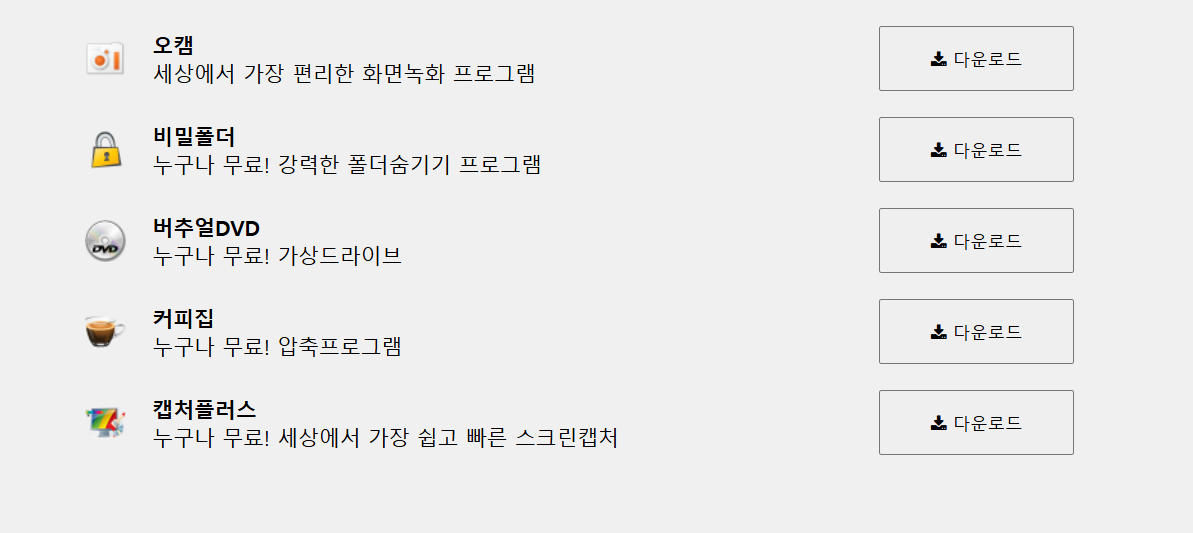
그리고 오캠이라고 써있는 곳에 다운로드 버튼누르면
다운로드 페이지 나와주고, 다운로드 하고 설치이후 바로 사용가능한데요
녹화버튼 하나만 누르면 바로 녹화 간편하게 가능한 오캠!
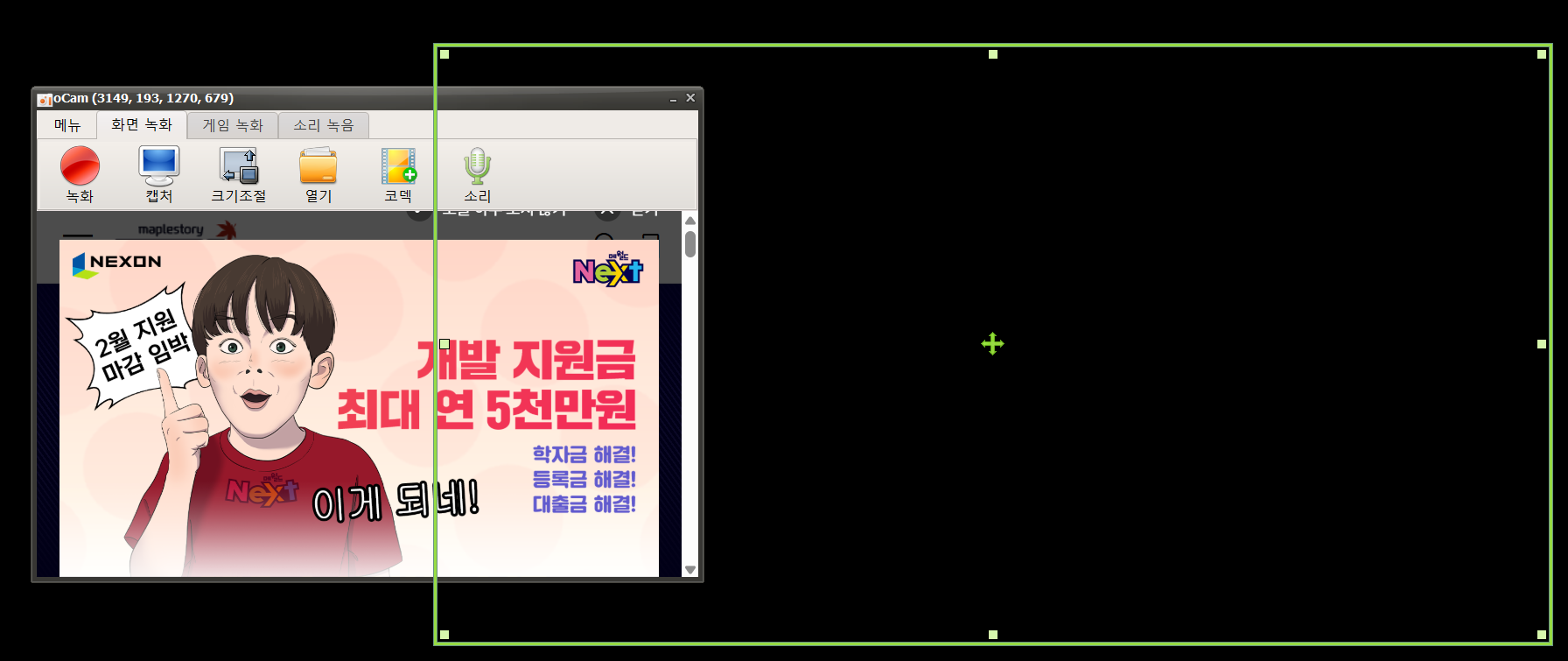
오캠 프로그램은 엄청 간편한 인터페이스를 가지고있어서,
보시면 정말 간단하게 표기가 되는데요 오른쪽 녹색부분의 창은 동영상 녹화를 위한 창이고,
딱 창에 맞게 해당 영상을 녹화할 수 있고, 자유자재로 크기 조절도 가능합니다.
그리고 굉장히 손쉽게 사용가능한 것이 , 녹화 버튼만 누르면 녹화가 되고 중지 버튼을 누르면
자동으로 전용 폴더에 저장가능하니 정말 손쉽게 사용할 수 있는데요!
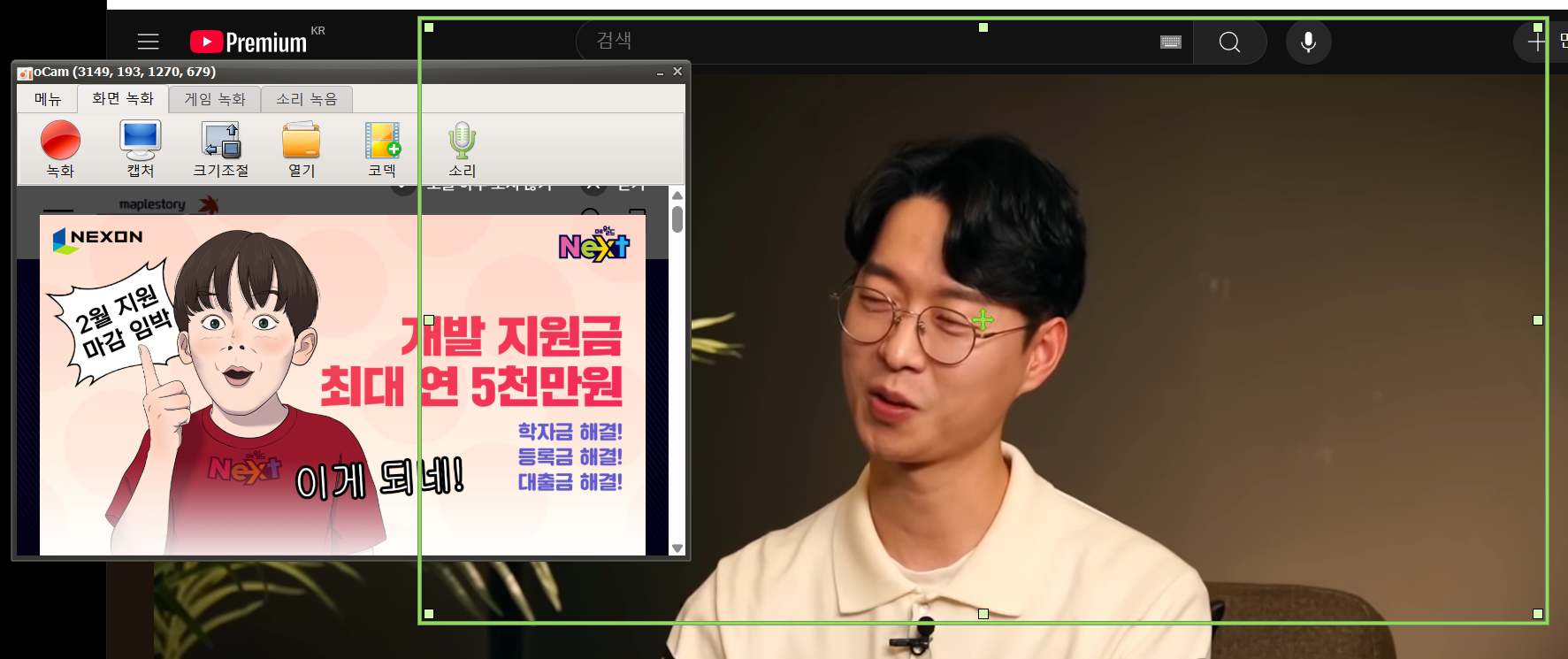
제가 요즘 정말 자주보는 유투브인 하와이대저택 오늘자 영상인데요!
해당것을 제대로 녹화해보려는 것은 아니지만 트라이얼 버전으로 한번 동영상 녹화 시작해보았어요
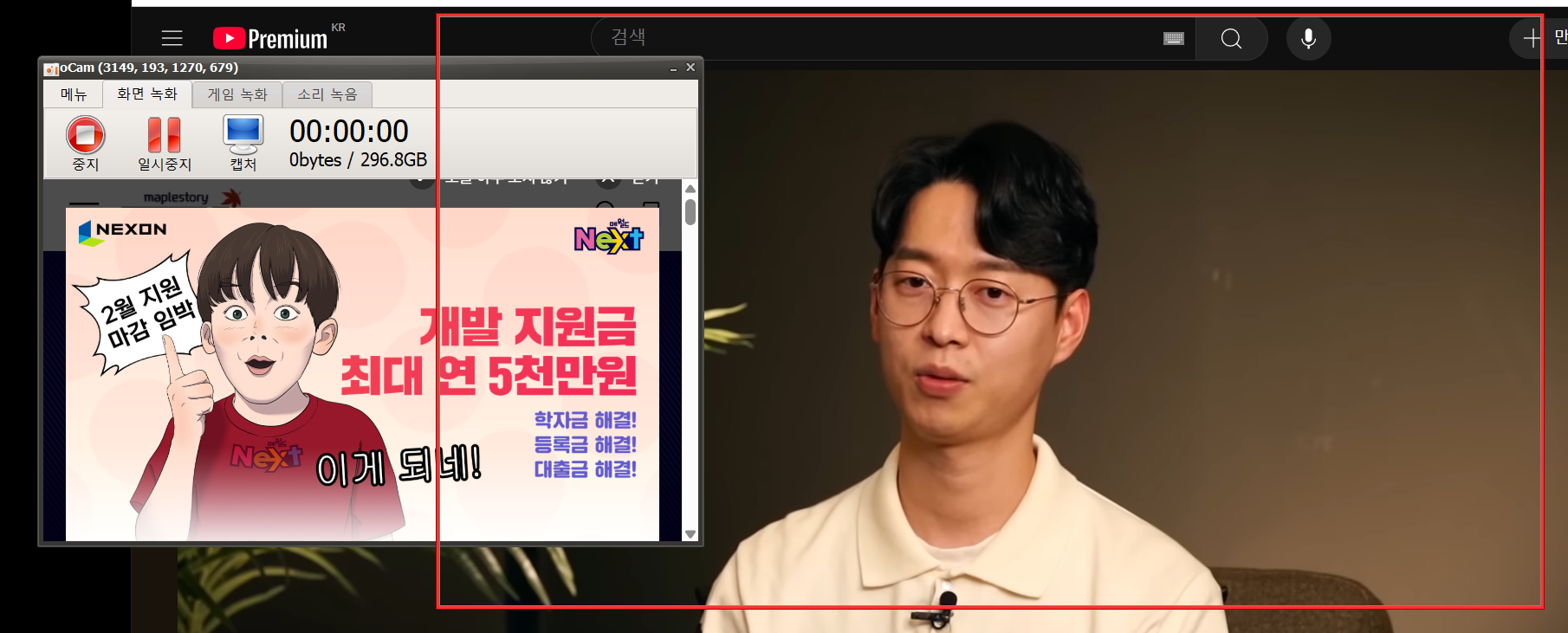
녹화 버튼만 누르면 오른쪽의 시간이 가면서 녹화가 시작인되는데요!
중간에 건너뛰고싶은 부분이있으면 일시정지하고 , 다시 시작해주시면서 임의 영상편집도 가능해요
그리고 영상 녹화가 다되었으면 중지버튼을 눌러주면 아주간편하게 영상하나 완성!!
저작권 있는 영상들이 많아서 동영상 녹화이후 개인적으로 소장하시면 딱 좋은 프로그램인 '오캠'
동영상강의 듣다가 정말 중요한 부분이다싶은 부분만 딱 영상녹화해서 개인소장하면서 지속적으로 돌려보면서
공부하게된다면 정말 딱 좋은 기능인 것 같은데요!
저도 정말 유용하게 사용했던 프로그램 '오캠'
여러분들도 동영상 녹화 프로그램 찾는다면 오캠으로 간편하게 녹화진행해보시길 바랍니다^--^!!
